Giáo án môn Tin học 10 - Bài 9: Làm việc với bảng trong văn bản
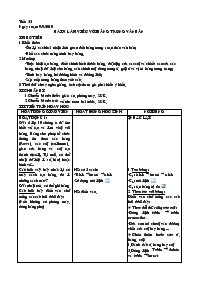
I.MỤC TIÊU
1.Kiến thức:
-Ôn lại các khái niệm liên quan đến bảng trong soạn thảo văn bản;
-Biết các chức năng trình bày bảng.
2.kĩ năng:
-Thực hiện tạo bảng, điều chỉnh kích thước bảng, độ rộng của các cột và chiều cao của các hàng, nhập dữ liệu cho bảng, căn chỉnh nội dung trong ô, gộp ô và vị trí bảng trong trang;
-Trình bày bảng, kẻ đường biên và đường lưới;
-Sắp xếp trong bảng theo yêu cầu.
3.Thái độ: chú ý nghe giảng, tích cực tham gia phát biểu ý kiến.
II.CHUẨN BỊ
1.Chuẩn bị của thầy: giáo án, phòng máy, SGK.
2.Chuẩn bị của trò: về nhà xem bài trước, SGK.
III.TIẾN TRÌNH DẠY HỌC
Bạn đang xem tài liệu "Giáo án môn Tin học 10 - Bài 9: Làm việc với bảng trong văn bản", để tải tài liệu gốc về máy bạn click vào nút DOWNLOAD ở trên
Tiết: 22 Ngày soạn: 9/9/2010 BÀI 9. LÀM VIỆC VỚI BẢNG TRONG VĂN BẢN I.MỤC TIÊU 1.Kiến thức: -Ôn lại các khái niệm liên quan đến bảng trong soạn thảo văn bản; -Biết các chức năng trình bày bảng. 2.kĩ năng: -Thực hiện tạo bảng, điều chỉnh kích thước bảng, độ rộng của các cột và chiều cao của các hàng, nhập dữ liệu cho bảng, căn chỉnh nội dung trong ô, gộp ô và vị trí bảng trong trang; -Trình bày bảng, kẻ đường biên và đường lưới; -Sắp xếp trong bảng theo yêu cầu. 3.Thái độ: chú ý nghe giảng, tích cực tham gia phát biểu ý kiến. II.CHUẨN BỊ 1.Chuẩn bị của thầy: giáo án, phòng máy, SGK. 2.Chuẩn bị của trò: về nhà xem bài trước, SGK. III.TIẾN TRÌNH DẠY HỌC HOẠT DỘNG GIÁO VIÊN HOẠT ĐỘNG HỌC SINH NỘI DUNG HOẠT ĐỘNG 1: GV: ở lớp 10 chúng ta đã tìm hiểu về tạo và làm việc với bảng. Bảng cho phép tổ chức thông tin theo các hàng (Rows), các cột (collumns), giao của hàng và cột tạo thành ô(cell). Tại mỗi, có thể nhập dữ liệu là số, kí tự hoặc hình vẽ Câu hỏi: vậy hãy nhắc lại có mấy cách tạo bảng, đó là những cách nào? GV: nhận xét, có thể ghi bảng Câu hỏi: hãy điền vào chỗ trống các câu hỏi dưới đây: (Nếu không có phòng máy, dùng bảng phụ) HOẠT ĐỘNG 2 GV: Khi nháy vào một vị trí trong bảng và định dạng đoạn vb thì chỉ ảnh hưởng đến vb trong ô. Câu hỏi:Vậy để chỉnh vị trí của toàn bảng trên trang ta làm sao? HOẠT ĐỘNG 3 GV: Hình 3.16-SGK GV: ngoài ra ta có thể sd thao tác ? HOẠT ĐỘNG 4 GV: để sắp xếp các hàng của bảng theo thứ tự tăng hay giảm của các số liệu trong một cột nào đó. Câu hỏi: chúng ta có thể sd lệnh? Câu hỏi: ngoài cách trên ta có thể làm cách nào nữa? HS: có 2 cách: -Table" insert " table -Sử dụng nút lệnh HS: điền vào. HS: trả lời HS: Sữ dụng nút lệnh trên thanh table and borders. HS: Table " sort HS: nháy nút (tăng) (giảm) I.NHẮC LẠI: 1.Tạo bảng: -C1: table " insert " table -C2: nút lệnh -C3: tạo bảng tự do 2. Thao tác với bảng: Điền vào chỗ trống các câu hỏi dưới đây: ïThay đổi độ rộng các cột: -Dùng lệnh table " table properties -Đưa con trỏ chuột vào đường viền của cột hay hàng ïChèn thêm hoặc xóa ô, hàng, cột: 1.Đánh dấu ô, hàng hay cột 2.Dùng lệnh Table " delete và table " insert ïTách hay gộp các ô: 1. Đánh dấu ô, hàng hay cột 2.Dùng lệnh table " split cells hay table " merge cells. ï Định dạng vb trong ô: 1.Chọn ô hoặc đặt con trỏ soạn thao bên trong ô 2.Dùng nút lệnh II.CĂN CHỈNH VỊ TRÍ CỦA TOÀN BẢNG TRÊN TRANG: 1.Chọn toàn bảng; 2.Chọn table" table properties 3.Nháy trang table và chọn nút tương ứng trong ô Alignment III.KẺ ĐƯỜNG BIÊN VÀ ĐƯỜNG LƯỚI CHO BẢNG: 1.Chọn Format " Borders and shading.. 2.Chọn trang Borders 3.Chọn kiểu tô 4.Chọnkiểu đường biên ïThao tác nhanh: (hình 3.17 –SGK). IV.SẮP XẾP: -Sữ dụng lệnh Table " sort trong hộp thoại Sort (hình 3.18 SGK) 1.Chỉ ra thứ tự sử dụng các cột khi sắp xếp, nghĩa là nếu cột đầu tiên có giá trị như nhau thì sắp xếp theo cột thứ hai (tối đa là 3 cột); 2.Với mỗi cột mà giá trị chúng tham gia vào sắp xếp, chọn kiểu dữ liệu: Number (số) Text (kí tự) Date (ngày) Chọn hướng sắp xếp: Ascending (tăng) Descending(giảm) 3.Chọn Header row (có dòng tiêu đề). Nếu không đánh dấu chọn No header row. 4.Chọn ok. ¯Thao tác nhanh: -Nháy nút (sắp xếp tăng dần). -Nháy nút (sắp xếp giảm dần). IV. CỦNG CỐ - Nắm được công dụng của bảng. - Biết các thao tác tạo bảng, sắp xếp, canh chỉnh, trình bày nội dung trong bảng. V.DẶN DÒ: - Về nhà học bài, xem trước bài thực hành. BÀI TẬP TRẮC NGHIỆM 1. Lệnh nào sau đây dùng hiện thanh công cụ Tables and borders lên màn hình soạn thảo: lệnh view, chọn Toolbars và chọn dòng Drawing lệnh view, chọn Toolbars và chọn dòng Tables and Borders lệnh view, chọn Toolbars và chọn dòng Word Art lệnh view, chọn Toolbars và chọn dòng Reviewing 2. Để gộp nhiều ô thành một ô, trước hết ta cần chọn số ô cần gộp rồi thực hiện: Nhấp nút phải chuột, rồi chọn Merge Cells trên bảng chọn nhanh Lệnh windows, chọn Merge cells Lệnh table, chọn Merge cells Nhấp chuột lên biểu tượng Merge Cells trên thanh công cụ Tables and Borders 3. Để tạo bảng ta thực hiện: Lệnh Table Insert Table Lệnh Insert Table Nháy chuột vào nút trên thanh công cụ Nhấn tổ hợp phím Ctrl+T 4. Lệnh format borders and shading dùng để tạo đường viền và tô màu nền cho đoạn văn bản định dạng bảng tạo đường viền và tô màu nền cho bảng tạo đường viền và tô màu nền cho kí tự (chọn phương án sai) 5. Để sắp xếp dữ liệu trong bảng, ta thực hiện: Tools Sort Table Sort nháy chuột vào nút hoặc nút trên thanh công cụ b và c đều đúng
Tài liệu đính kèm:
 Bai9_LT.doc
Bai9_LT.doc





